セルシス様
とても詳しいサポートをありがとうございます。
上記の方法の
・ドキュメントフォルダの[CELSYS]フォルダを開き、[CLIPStudioCommon]の
フォルダ名の先頭に「1」を追加し[1CLIPStudioCommon]に変更後に起動が
出来るか確認
フォルダ名の先頭に「1」を追加し[1CLIPStudioCommon]に変更後に起動が
出来るか確認
を試してみたところ、正常に読み込むことができました。
なお、
・パソコンの変更や強制終了は全くしておりません。
・その表示で間違いありませんでした。
きちんと起動したのでスクリーンショットの掲載はしませんでした。必要だった場合はすみません。
ありがとうございました。








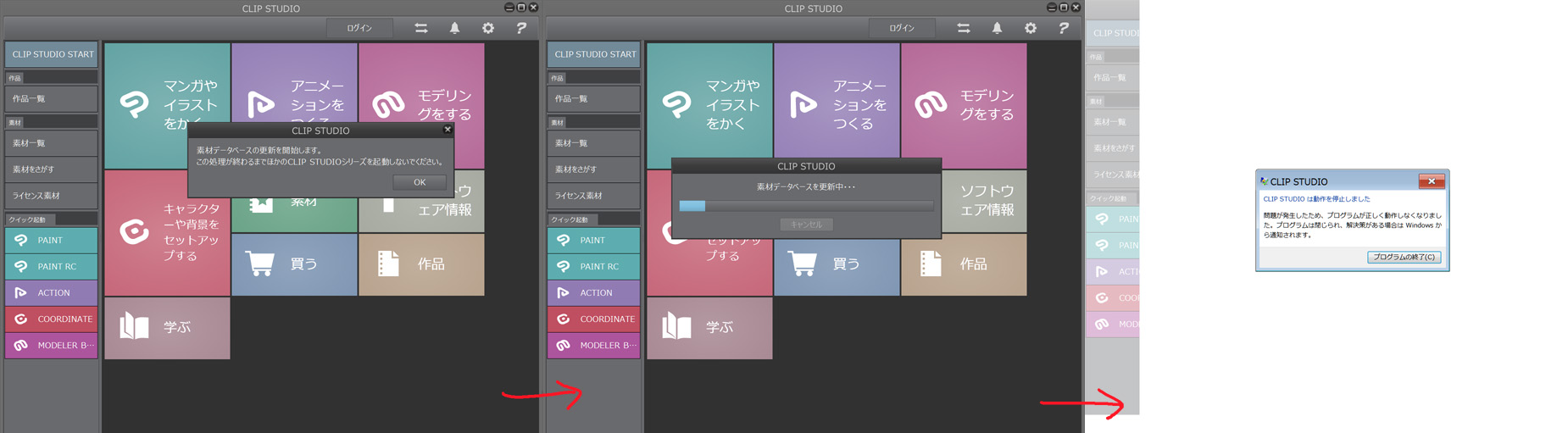
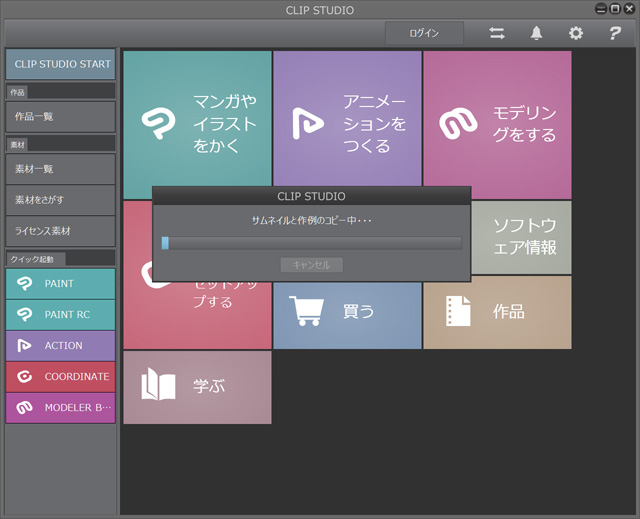
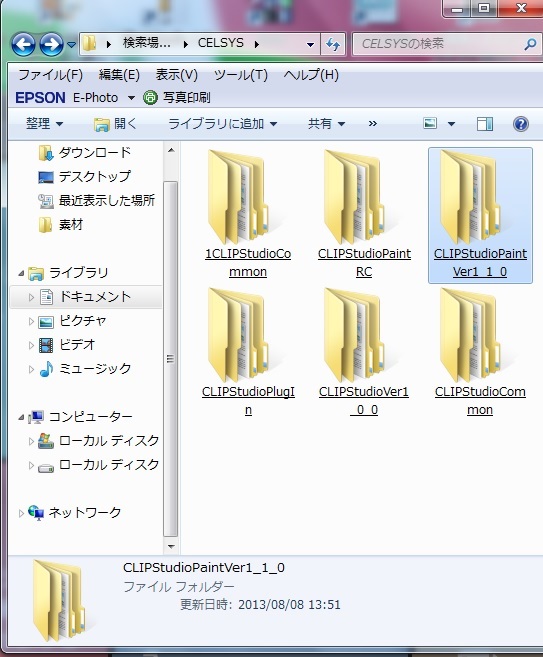
お手数かと思いますが、以下の点をお試しいただけますでしょうか。
・ドキュメントフォルダの[CELSYS]フォルダを開き、[CLIPStudioCommon]の
フォルダ名の先頭に「1」を追加し[1CLIPStudioCommon]に変更後に起動が
出来るかご確認をお願いします。
※改善しない場合は、ドキュメントフォルダ内の[CELSYS]のフォルダ名の
先頭に「1」を追加してのご確認をお願いします。
・アップデートをされ現象を確認される前に、パソコンの設定を変更されたり、
前回終了時にCLIP STUDIO PAINTが強制終了したという事はありますでしょうか。
何等かお気づきの点があればお知らせください。
・先行プレビュー版をインストールが完了した後でございますが、CLIP STUDIOを
起動して、その際に「素材データベースの更新をします」の表示がでて、
警告のメッセージが表示されたという事でお間違いないでしょうか。
・[Windowsスタート]→[コントロールパネル]を選択し、表示される画面の右上の
[表示方法]を[大きいアイコン]にしていただいて、[プログラムと機能]を
ダブルクリックしていただき、表示される画面を確認いただきますと、上から
頭文字の順に並んでいいるかと思いますので、「C」から始まる部分の
スクリーンショットを撮影いただき、掲載いただけますでしょうか。
ご確認のほど、よろしくお願いいたします。
なお、スクリーンショットの取得手順は下記の通りとなります。
1.キーボードの[PrintScreen]または[Prt Sc]とキートップに表示されて
いるキーを押します。
2.[Windows スタート]メニューをクリックし、[すべてのプログラム]の
[アクセサリ]から[ペイント]を選択します。
3.[ペイント]というアプリケーションが起動します。
4.[編集]メニューから[貼り付け]を選択します。
5.[PrintScreen]キーを押したときの画面のイメージが貼り付けられます。
6.[ファイル]メニューから[上書き保存]を選択し、デスクトップなど適当な
場所にファイルを保存します。
ファイル形式はJPEGなどを選択してください。
お手数ですが、よろしくお願いいたします。